
 |
|
◆第79回 滋賀パソコンクラブ |
|||||
|
・日 時 : 2014年 5月9日(金) 13時~16時20分 |
|||||
| ・場 所 : 草津市 市民交流プラザ(フェリエ) | |||||
| ・参加者 : 14名 | |||||
2014年5月度 第79回 滋賀パソコンクラブ活動を実施しました。 |
|||||
| 1.連絡事項 | |||||
| 事務局より本日の講義テーマの紹介及び松愛会から5月17日に開催される支部年次総会への 出席の呼び掛けがあった。 |
|||||
| 2.本日の講義テーマ | |||||
| 「Wordの便利技」の紹介 講師 川見会員 | |||||
| ■Wordで文書作成する際に、知っていると便利な機能 が紹介された。 | |||||
| (※Wordのバージョンによって操作方法が異なる場合がある) |
|||||
| (1)スクリーンショットコマンドによって挿入したいスクリーン文書や図表を挿入する。 | |||||
| ・「挿入→スクリーンショット→挿入画像等選択→再度スクリーンショットから領域の選択-切り取り挿入」 | |||||
| (2)記号などの簡単な入力方法の紹介があった。 | |||||
| ①「みぎや」「ひだりや」などの入力で、「→」「←」などの矢印を入力する。 | |||||
| ②㉑などの21以上50までの○囲み数字を作る。「まる21」と入力する。50以上は○の囲み文字で作成。 | |||||
| ③「ゆうびん」「おんせん」などと入力し「〒」「♨」などの特殊文字に変換。 | |||||
| ④出欠の返信等で文字を○囲みする方法。「挿入→図形→○選択→塗りつぶししない(また囲み線色選択)」 | |||||
| (3)次頁にはみ出した文書の行を全体の圧縮で1頁印刷する。「クイックアクセスツールバーにある | |||||
| 『その他のコマンド』の中から →『1ページ圧縮』コマンドを追加して利用する。 | |||||
| (4)「名前を付けて保存」ボックスを一発で開いて保存する 。「F12」キーを押して 「名前を付けて保存」 ダイアログボックスを表示。保存する。 |
|||||
| (5)罫線操作のテクニックいろいろ | |||||
| ワードの文字列に罫線を挿入し、表計算式の挿入や表のデザイン、レイアウトなどを変更し整える。 | |||||
| ①入力したデータの、表の区切りになる部分を「Tab」キーで区切っていく。その後、 | |||||
| ②「挿入」→「表」→「文字列を表にする」→「文字列の幅に合わせる。」などで調整。 | |||||
| 3. 3ケ月毎のテーマの見直しについての検討(来月からのテーマ再確認) 進行:才野会員 | |||||
| ○年度当初の計画で、実施テーマについて一応決定しておくが、3ケ月毎に見直す事としていたので | |||||
| 来月以降3ケ月程度のテーマの再検討を行った。 | |||||
| ①次回はWordの裏ワザ的な手法などを入れた講義を行う予定だが、何か要望はないか。 | |||||
| ・Word2007→2010 2013と変化してきた中でWordのどんなポイントが大きく変わったのかを知りたい。 | |||||
| →分かる範囲で調べ、ワードの裏ワザも少し入れて講義を組み立てたい。 | |||||
| ②(82回「フリーソフトの紹介」担当の前田会員から)紹介ソフトとして「GIMP」という画像処理ソフトの紹介を 考えていた。フリーソフトだが高度なソフトである。しかし結構難しソフトなので使い方の詳細な説明・解説は できない。その程度なら止めておけいう意見もあるかと思うがどうか。 →出来る範囲を計画通りやっていただく。 |
|||||
| |
|||||
| ◇ 次回は2014年6月13日(金) 13:00~ 草津市 市民交流プラザ(フェリエ) 第80回 テーマ:●「Wordの活用(1)」 才野会員 |
|||||
 事務局から本日のテーマの案内 |
 本日の講師 川見会員 |
||||
 講義風景(1) |
|||||
 休憩時間の交流(1) |
 休憩時間の交流(2) |
||||
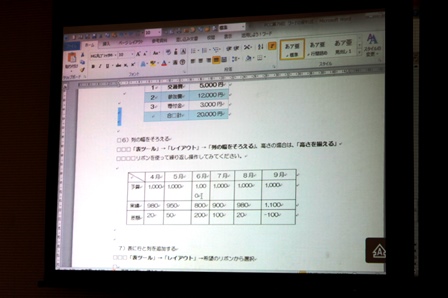 罫線の挿入の説明 |
 松浦会員が補足説明 |
||||
 講義風景(2) |
 後片付け風景 |
||||